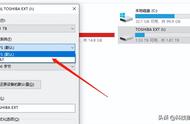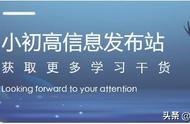经常使用电脑的朋友都会遇到电脑的各种故障,例如电脑开机黑屏只有鼠标,那么该怎么办呢?下面一起来看看电脑开机黑屏只有鼠标的解决办法。
方法一、如果自己对电脑不懂的话,最简单的方法就是强制关机,这个关机以后,在开机,就没有问题了。
方法二、或者开机以后,按一下电源键,这时候屏幕会黑了,电脑处于休眠状态,这时候,在按一下电源键,进行启动就可以了。这个方法有时候管用,有时候还是不行。
方法三
步骤1、或者在黑屏状态下进入任务管理器,可以选择Ctrl Alt Del,按了以后,选择任务管理器。
步骤2、然后点击文件,新建一个,在弹出的创建新任务中输入explorer点确定就可以了。


步骤4、进入注册表以后,就需要按照这个步骤来去找了。HKEY_Local_Machine\Software\Microsoft\Windows NT\CurrentVersion\Winlogon 。

步骤5、找到了上面的一步以后,会在右侧看到有一个shell的,先鼠标选中,然后点击右键选择修改。

步骤6、点击选择修改以后,会看到出来的字符,就把里面的内容删除了就可以了。

以上就是电脑开机黑屏只有鼠标的解决办法,当然,上述方案不是对所有电脑都有用,因为电脑黑屏的原因有很多种,这里只是其中的几种解决办法。